Viestintätoiminta-raportin avulla voit selvittää, miten aktiivisesti opiskelijat ovat osallistuneet luokan keskusteluihin julkaisemalla viestejä, vastaamalla ja reagoimalla.
Suodatin
Raporttisi näyttää oletusarvoisesti kaikki opiskelijat, kaikki kanavat, tällä viikolla. Voit mukauttaa raportin suodattimien avulla sen mukaan, mitä haluat nähdä. Katso jokaisen suodattimen kaikki vaihtoehdot valitsemalla 
-
Opiskelijasuodatin: kirjoita opiskelijan nimi Hae opiskelijaa -ruutuun, jos haluat rajata tiedot yksittäiselle opiskelijalle.
-
Kanavasuodatin: Tarkastele luokan tiimin kaikkien kanavien tietoja tai mukauta valinta valitsemalla yksi tai useampi kanava.
-
Aikasuodatin: valitse Tällä viikolla avataksesi lisäaika-asetusten avattavan valikon.
-
Valitse Mukautettu alue, jos haluat lisätä omat päivämäärät ajanjaksolle, joka voi alkaa luokan luomisesta tai enintään vuodesta ennen hakupäivämäärää sen mukaan, kumpi on viimeisin ajankohta.
-
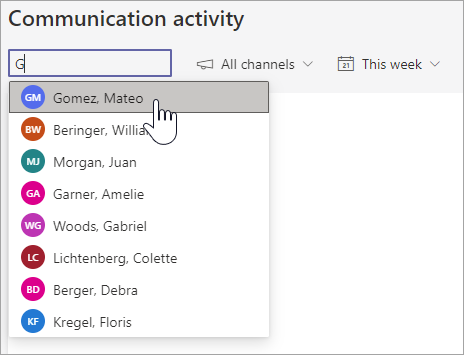
Tietojen lukeminen
-
Julkaisut, vastaukset ja reaktiot esitetään kussakin sarakkeessa eri sävyisinä.
-
Suodata yksittäinen opiskelija, jos haluat verrata hänen toimintaansa luokan keskiarvoon. Yksittäinen toiminta näytetään luokan toimintasarakkeesta erillisessä sarakkeessa.
-
Osoita hiirellä opiskelijan saraketta, jos haluat nähdä hänen toimintansa tiettynä päivänä.
-
Jos suodatat yhden tai useamman kanavan, voit nähdä opiskelijoiden aktiivisuuden tietyllä kanavalla.
-
Kaavion oikealla puolella olevan opiskelijaluettelon avulla voit nähdä jokaisen opiskelijan toiminnan määrän valitulla kanavalla ja ajanjaksolla.
Vihje: Suodata opiskelijaluettelo valitsemalla

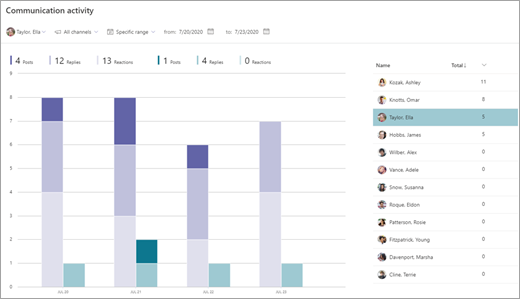
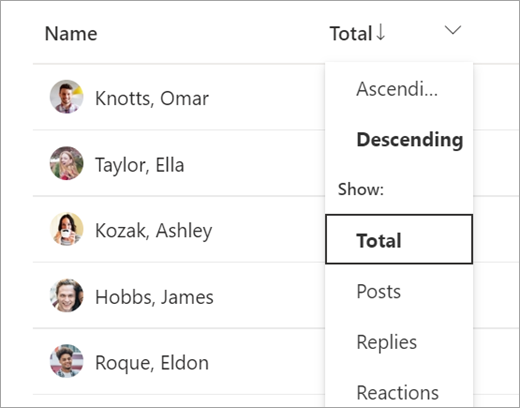
Tietojen vieminen Exceliin
-
Valitse raportissa Lisää vaihtoehtoja

-
Valitse Vie Exceliin.
-
Excelin laskentataulukko näyttää julkaisut, vastaukset ja reaktiot omissa sarakkeissaan sekä sen kanavan, jolla opiskelija oli aktiivinen.
Huomautus: Excelin tiedostonimi näyttää viedyille tiedoille valitun ajanjakson.
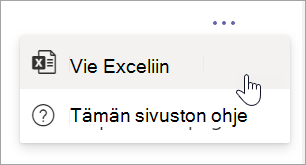
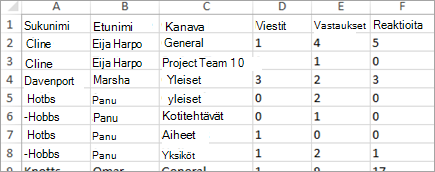
Luokkahuoneen käyttötapaukset viestintätoimintaraportin käynnistämiseen:
-
Suodata Kaikki opiskelijat ja tietty kanava, niin näet aktiiviset opiskelijat kyseisellä kanavalla. Sen jälkeen voit tarkistaa julkaisut ja katsoa, kuka tarjosi apua, kuka tarvitsi apua ja kuka ei osallistunut.
-
Jos luot kanavan tiettyjä aiheita tai yksiköitä varten, voit mitata osallistumista kyseisillä aihealueilla tämän raportin avulla.
-
Julkaise kanavalla päivittäinen tai viikoittainen haaste, jossa pyydät opiskelijoita auttamaan toisiaan ja jakamaan tietojaan luokan kanssa. Pyydä opiskelijoita jakamaan oppitunnin yhteenveto, auttamaan toisia opiskelijoita kotitehtävien kanssa tai vastaamaan kysymyksiin. Suodata raportti kyseisestä kanavasta, niin näet haasteeseen vastanneet opiskelijat.










